文档适用产品型号:WAC505, WAC510, WAC540, WAC564,
固件要求
| 型号 |
固件版本 |
| WAC505, WAC510, WAC540, WAC564 |
9.0.0.21 及以上 |
通过设置访问门户来欢迎或指导 WiFi 用户并限制其会话。你可以要求用户同意最终用户许可协议(EULA)并将其重定向到特定网站。访问门户需要应用于特定的 SSID 下
一、通过 WEB 界面配置
- 设置Captive Portal访问门户
菜单:Management > Wireless > Basic > WLAN settings > Advanced
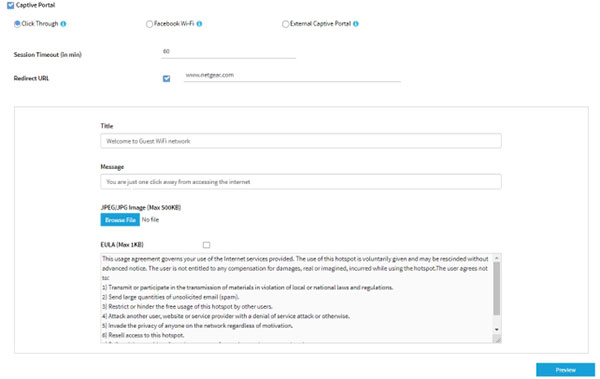
- 勾选“Captive portal”,选择“Click Through”
- Click Through:简易门户
- Facebook Wi-Fi:与 Facebook 帐号结合, 需要先注册 Facebook Wi-Fi 并进行配置
- External Captive Portal:结合第三方门户认证
- Session Timeout:WiFi 会话使用时长,在终止后用户必须再次登录的时间
- Redirect URL:用户连接 Wi-Fi 后,点击 Agree 同意后将重定向到的网址
- Title:登录页面上显示的标题
- Message:向用户显示的登陆页面信息
- JPEG/JPG Image:要自定义登录页面上显示的图像,通过浏览来上传图像,文件最大不能超过 500KB
- EULA:默认的最终用户许可协议,可以在上输入或复制自定义文本字段,要在登录页面上显示 EULA,选中 EULA 复选框
- 点击“Apply”确认配置
二、测试
无线客户端连接了启用 Captive Protal 的 SSID 后,将自动跳转至自定义页面,然后点击“Agree”后跳转到重定向的网址
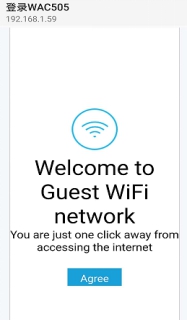
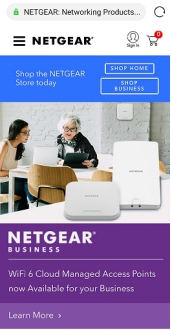
|
序号 no. |
日期 date |
作者 author |
摘要 summary |
| 1 |
2020-9-18 |
Frank Luan |
文档创建 |
